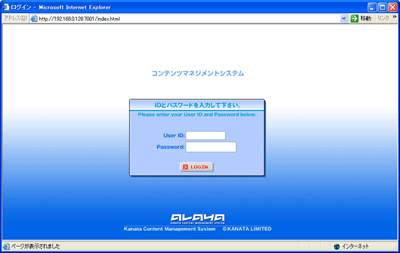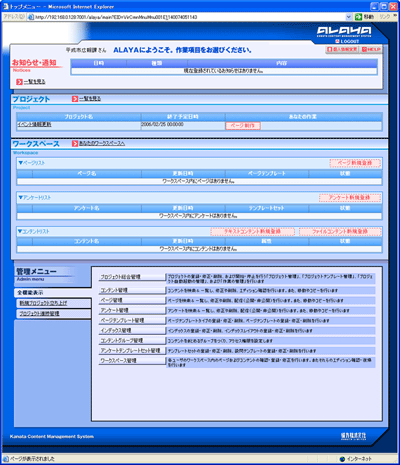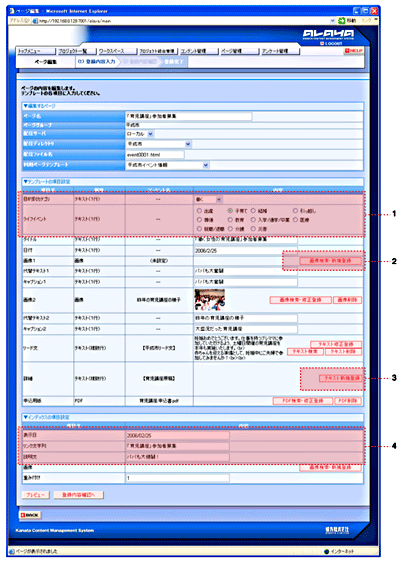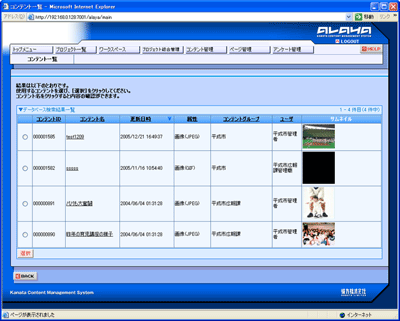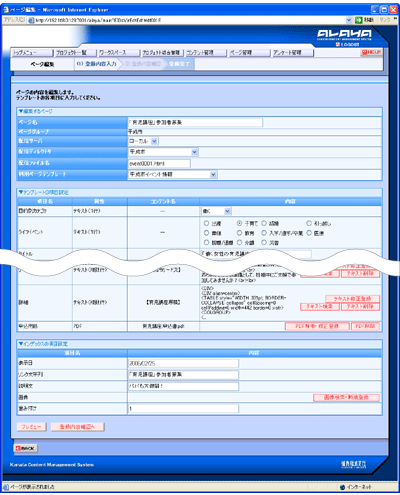|
||||||||||||||
| 前のページ 1 2 3 4 次のページ | ||||||||||||||
| 制作 | ||||||||||||||
|
CMSでは「制作」から「公開」までのほとんどすべての作業をWebブラウザ経由で行います。 それぞれの作業の担当者は、あらかじめ設定してある権限によって作業可能な対象と内容が限られています。「ALAYA」の場合は、さらに個々の「ページ」や「コンテンツ」の更新・参照などについても権限の設定が可能です。 では早速、作業に入りましょう。まず、制作を行う広報課担当者がCMSにログインし、目的のページを制作していきます。 ログインすると、図6ようなパーソナライズされたトップページが表示されます。 図6で示したトップ画面には、制作担当者がこれから行うべき作業と伝達事項などが表示されています。図6の「あなたの作業」欄の「ページ制作」から担当の作業に入ります。 するとコンテンツページ編集画面が表示されます(図7)。 ページを編集する画面には、そのページのデザインテンプレートで決められた入力項目にそって入力欄が表示されます。ここでは「キーワード選択 → 画像入力 → 本文入力 → Excelで作成したデータ貼り付け」の順で作業を進めます。 |
||||||||||||||
| カテゴリーや関連するキーワードの選択 | ||||||||||||||
|
作成するコンテンツページの情報が該当するカテゴリーやキーワードを、プルダウンやチェック項目から選択します(図7の1)。 ここで選択したカテゴリーやキーワードによって、関連する一覧ページにこのページのタイトルやリンク、サムネールなどを自動的に反映することができます。 また、これらの情報が反映された各ページ(公開後の状態)をプレビューで確認することができます。 |
||||||||||||||
| 画像データの入力 | ||||||||||||||
|
続いて、作成するコンテンツページで使う画像データを入力します。 図7の2の「画像検索・新規登録」で、すでにCMSに登録されている画像がリストアップされますので、そこから目的の画像を選択します。 ここで一覧にリストアップされる画像は、制作担当者が参照可能な画像のみです。 また制作担当者はここで新たに画像を登録することもできます。「ALAYA」では画像などのコンテンツの保存先をグルーピングし、そのグループごとにアクセス権限を細かく設定することが可能です。制作担当者は付与された権限に応じて、あるグループの画像を参照したり、登録・修正したりすることができます。 こうした「権限に応じたコンテンツ管理」はブログなどのコンシューマCMSとの大きな違いになります。 画像を選択(あるいは登録)すると、図9のようにコンテンツページ編集画面に反映されます。 ここでは画像に対してそれぞれ代替テキストとキャプションの入力欄がありますが、これらの欄を入力必須項目にすることによってアクセシビリティを保つことができます。 |
||||||||||||||
|
前のページ 1 2 3 4 次のページ |
||||||||||||||
|
彼方株式会社 1995年よりWebマガジン「teleparc:テレパーク」(運営:富士通)の企画・制作・運営を行っていたテレパーク編集部が母体となり2001年に独立。企業・自治体サイトから中田英寿オフィシャルホームページといったエンターテインメント系サイトまで、自社製CMS を主軸にきめの細かいソリューションを提供中。 http://www.kanata-jp.com/ 彼方コンテンツマネジメントシステム「ALAYA(アラヤ)」 10年以上にわたるWebサイト構築・運営経験を元に、制作現場のニーズを反映し開発したコンテンツマネジメントシステム。Webサイト運営の効率化はもとより、アクセシビリティ・コンプライアンス・情報セキュリティといった近年のWebサイトに求められる要件にお応えします。 http://www.kanata-jp.com/product/index.html |
||||||||||||||
|
|
||||||||||||||
|
||||||||||||||
|
|
||||||||||||||
|
||||||||||||||
|
|
||||||||||||||
|
||||||||||||||